发布时间:2017-07-12 14: 00: 46
在我们的日常工作中,如果需要PDF文档的话,那就肯定少不了PDF编辑器,因为一款好用更多PDF编辑器可以让我们省却了将PDF转化成Word的烦恼。
今天小编就要为大家推荐这么一款非常好用的PDF编辑器,那就是PDF Expert for Mac,这款编辑器我们可以直接在PDF文档中添加页面或者删除不需要的页面,下面就将为大家具体介绍一下该如何操作。
1、打开PDF Expert for Mac与需要修改的PDF文档,点击顶部工具栏中的“页面缩略图”;
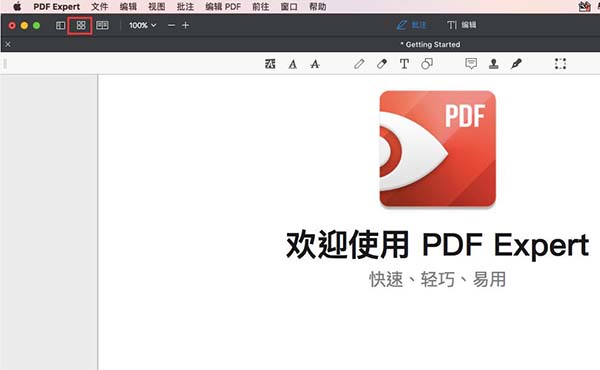
图1:页面缩略图
2、在页面缩略图中的顶部工具栏中点击“添加页面”;
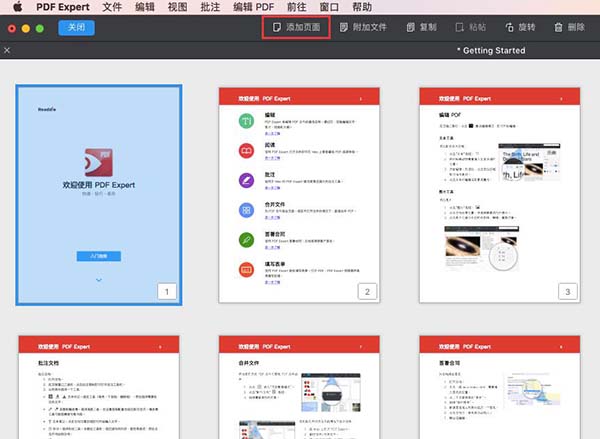
图2:添加页面
3、然后新建好的PDF文档页面就出来了。
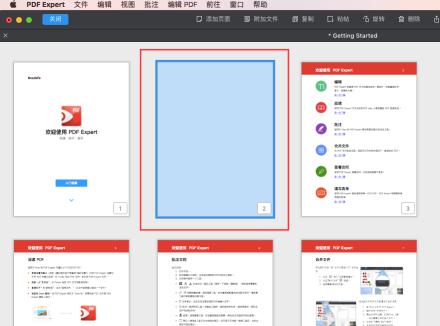
图3:添加完成
如果我们需要在上面添加文字图片等信息的话直接单击这个页面,选择顶部工具栏中的“编辑”即可添加文字图片等信息,具体如何操作可参考:如何编辑PDF文档。
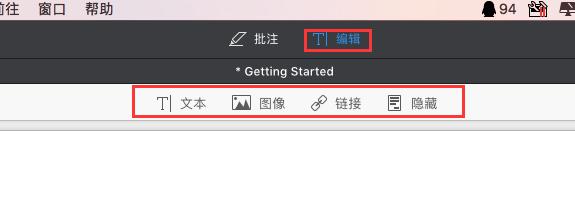
图4:编辑PDF文档
1、在页面缩略图中选中需要删除的页面,然后右击选择“删除”;
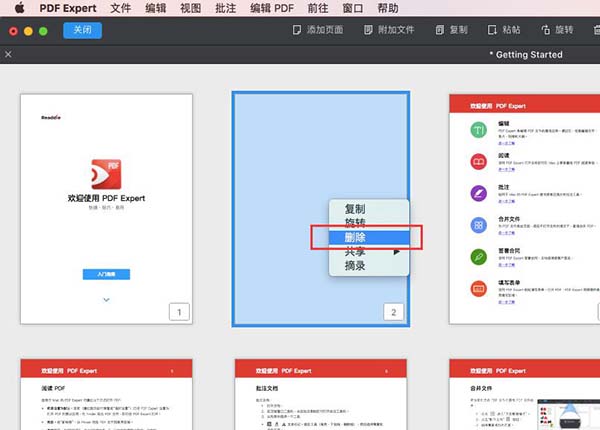
图5:删除页面
2、在出现的确认小窗口中选择“删除”即可。
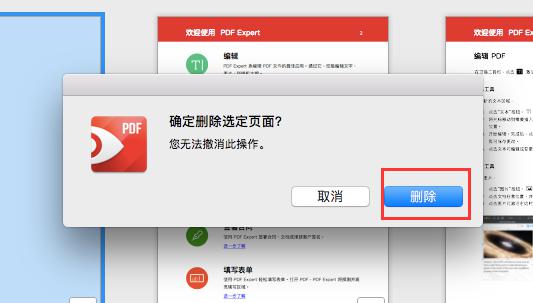
图6:确认删除
这款PDF编辑器的功能可不止以上几种,具体的大家可以登录中文官网下载页面进行下载使用一番,相信肯定会让大家大吃一惊的。
本文为原创,转载请标明原址:http://www.pdfexpert.cc/faq/tjsc-pdfym.html
展开阅读全文
︾